Bài giảng Tin 1 - Chương 2: Hệ điều hành Window - Trưởng Đại học Kinh doanh và Công nghệ Hà Nội
Nhấp phím trái chuột: ấn phím trái chuột 1 lần và thả ra.
Nhấp phím phải chuột: ấn phím phải chuột 1 lần và thả ra.
Nhấp đúp: nhấp hai lần.
Chọn X: yêu cầu bạn nhấp vào mục X.
Di chuyển chuột: Đưa trỏ chuột vào một vùng xác định.
Rê chuột: ấn và giữ phím trái chuột đồng thời kéo đến nơi cần thiết rồi thả ra.

Trang 1

Trang 2
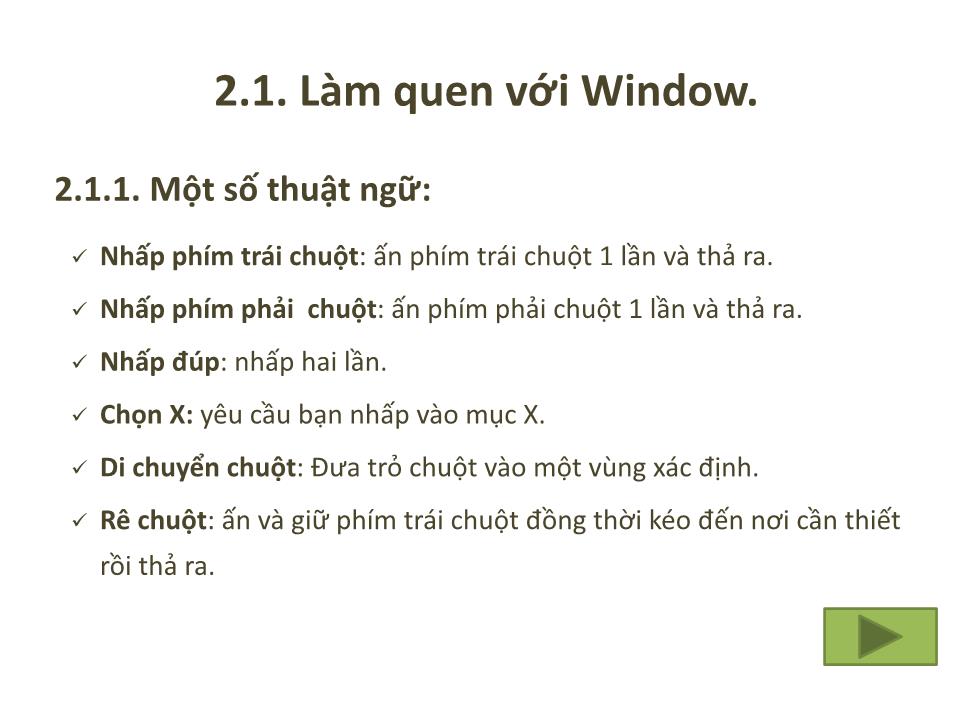
Trang 3
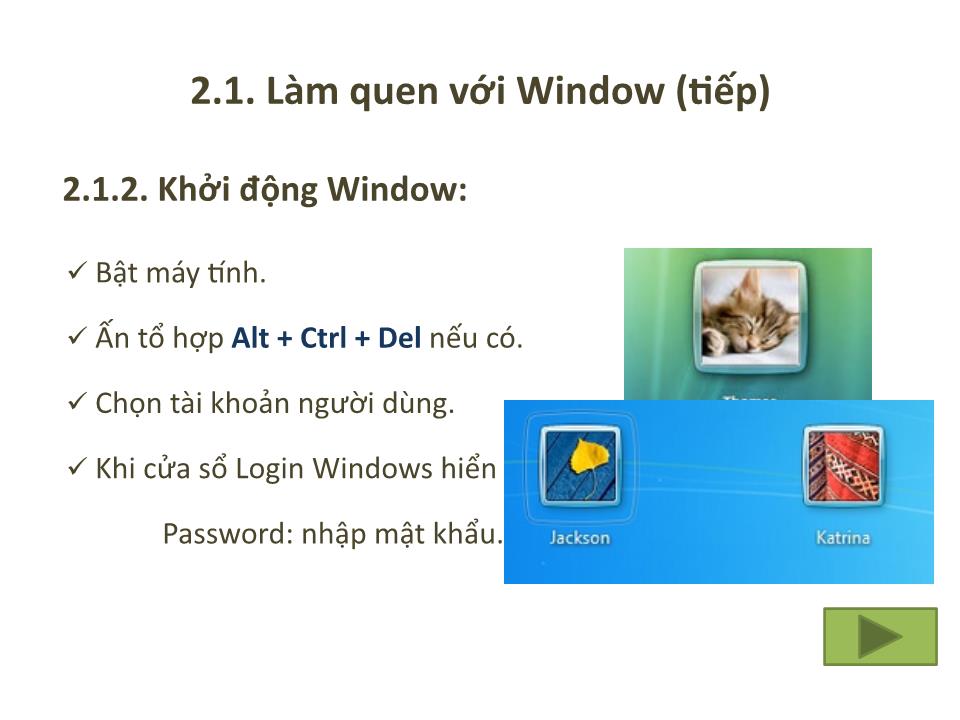
Trang 4
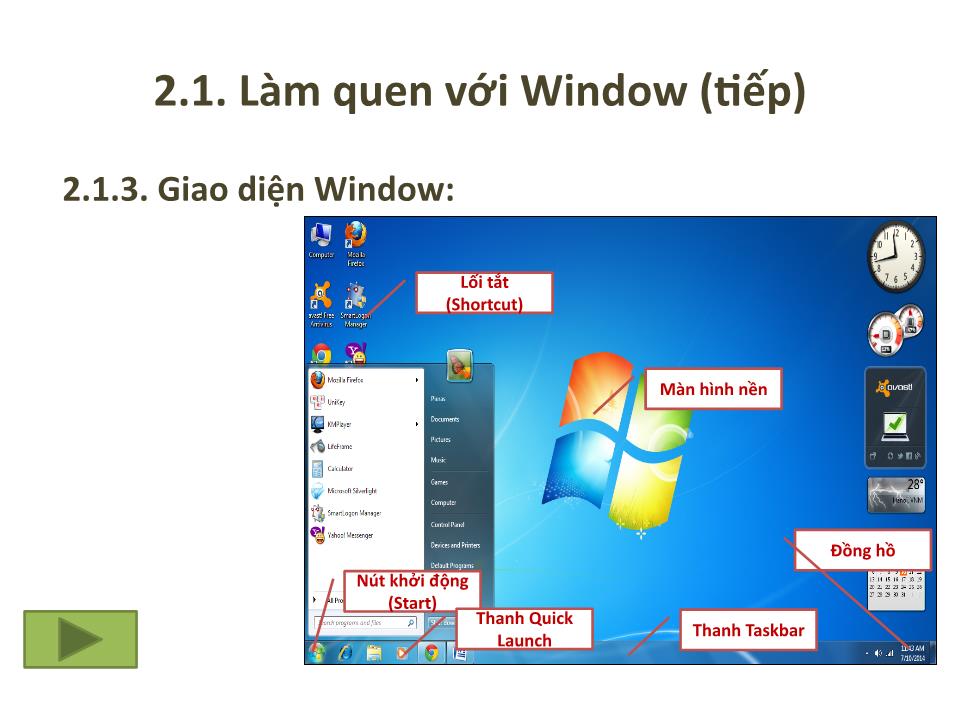
Trang 5
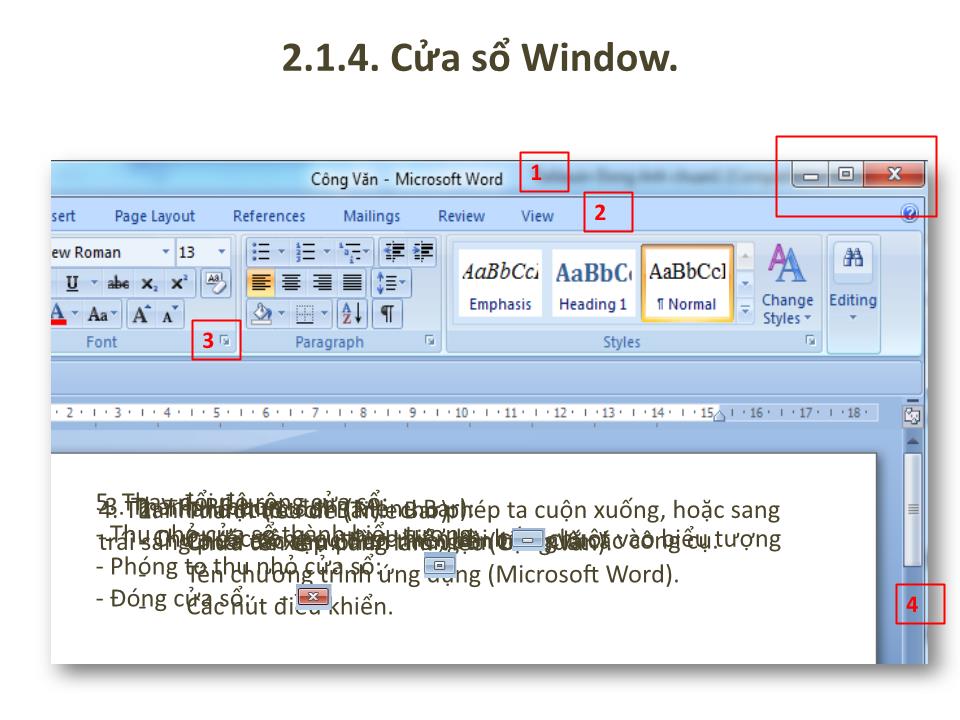
Trang 6
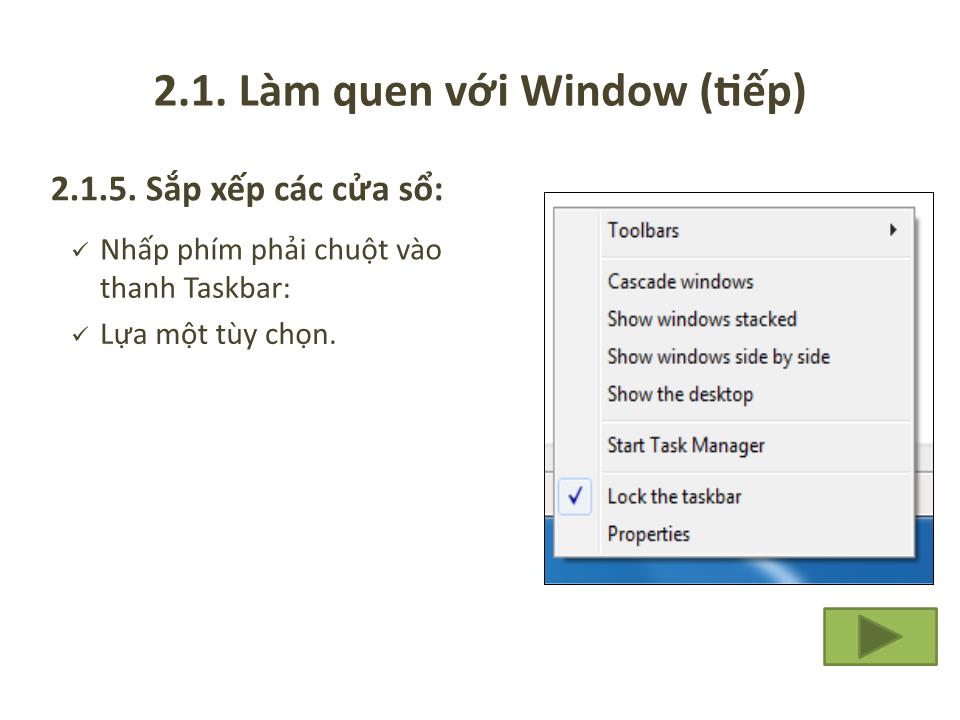
Trang 7
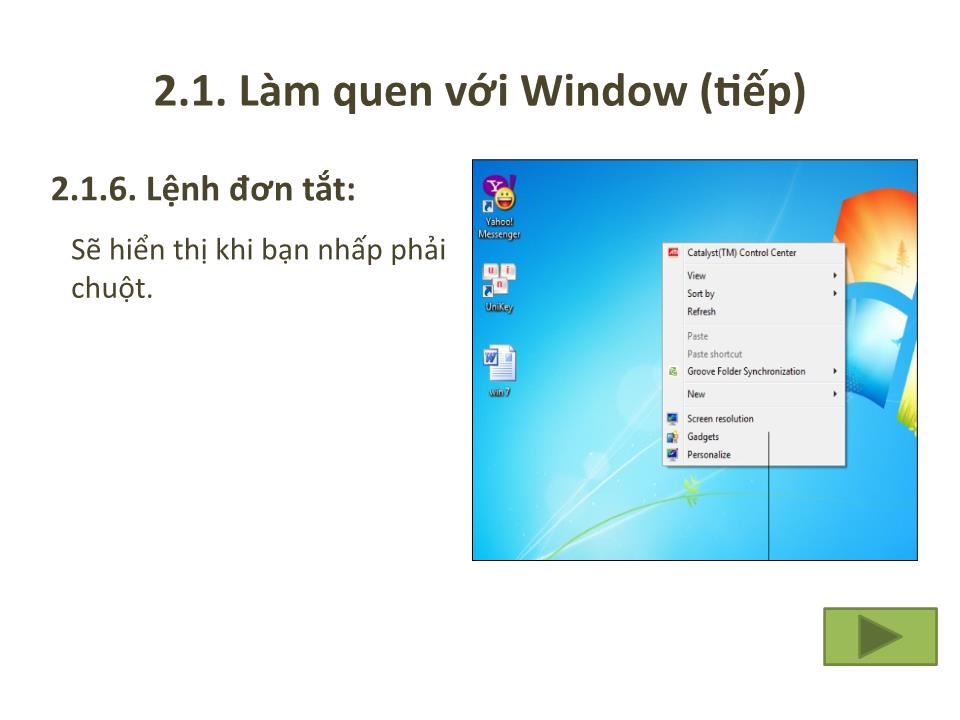
Trang 8
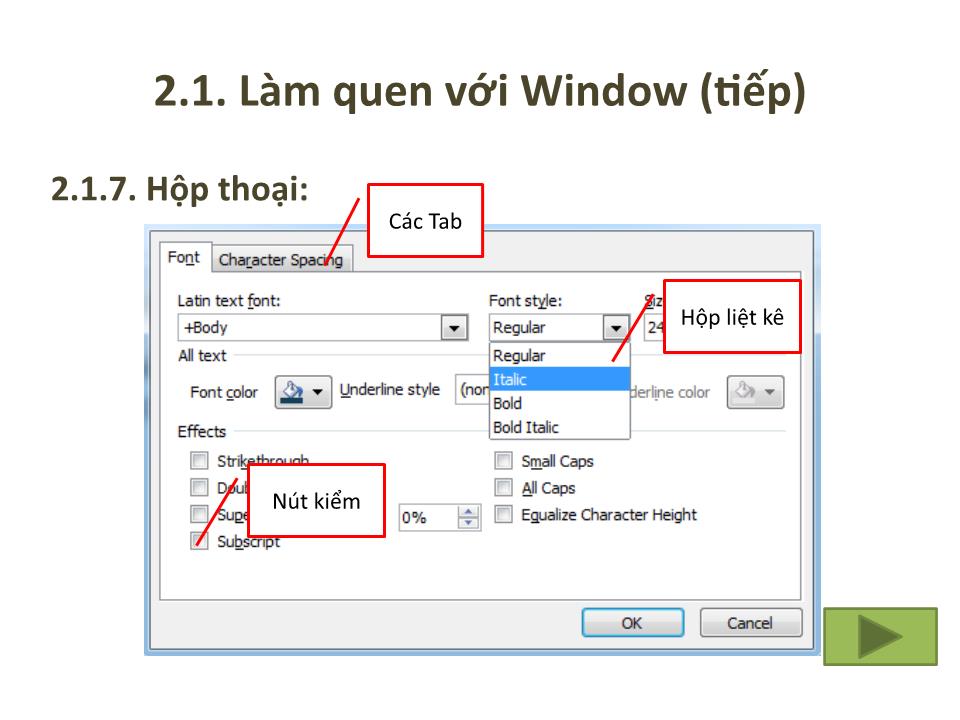
Trang 9
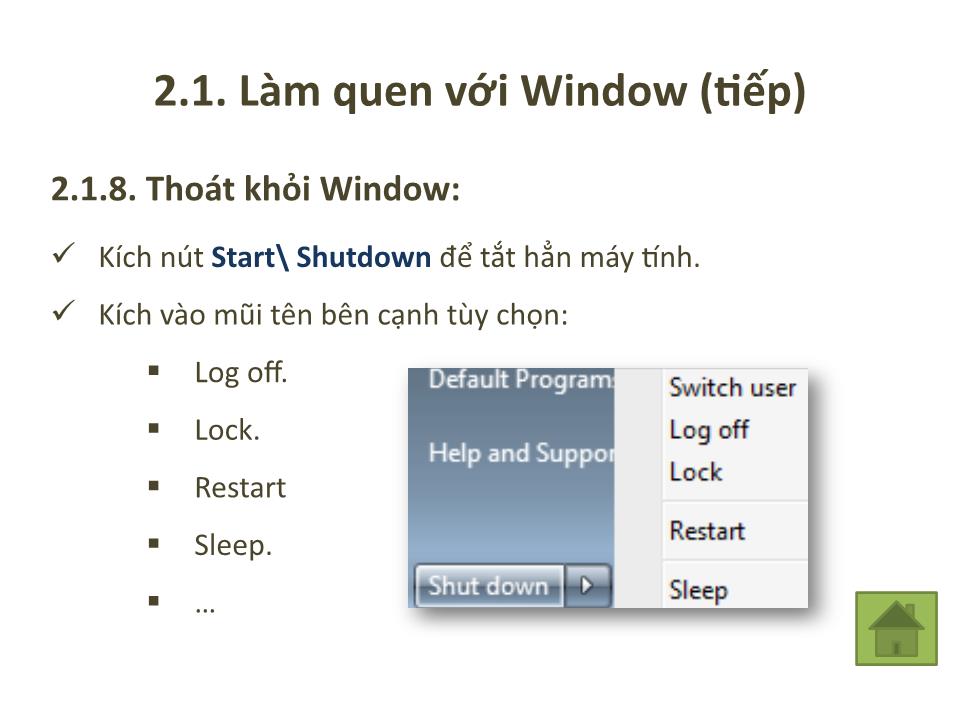
Trang 10
Tải về để xem bản đầy đủ
Bạn đang xem 10 trang mẫu của tài liệu "Bài giảng Tin 1 - Chương 2: Hệ điều hành Window - Trưởng Đại học Kinh doanh và Công nghệ Hà Nội", để tải tài liệu gốc về máy hãy click vào nút Download ở trên
Tóm tắt nội dung tài liệu: Bài giảng Tin 1 - Chương 2: Hệ điều hành Window - Trưởng Đại học Kinh doanh và Công nghệ Hà Nội

GIÁO TRÌNH TIN 1 Chương 2. Hệ điều hành Window. Phần 1 Làm quen với Window: 2.1 Phần 2 Làm việc với thư mục và tập tin: 2.2 2.1. Làm quen với Window. 2.1.1. Một số thuật ngữ: Nhấp phím trái chuột : ấn phím trái chuột 1 lần và thả ra. Nhấp phím phải chuột : ấn phím phải chuột 1 lần và thả ra. Nhấp đúp : nhấp hai lần. Chọn X: yêu cầu bạn nhấp vào mục X. Di chuyển chuột : Đưa trỏ chuột vào một vùng xác định. Rê chuột : ấn và giữ phím trái chuột đồng thời kéo đến nơi cần thiết rồi thả ra . 2.1. Làm quen với Window (tiếp) 2.1.2. Khởi động Window: Bật máy tính. Ấn tổ hợp Alt + Ctrl + Del nếu có. Chọn tài khoản người dùng. Khi cửa sổ Login Windows hiển thị: Password: nhập mật khẩu. 2.1. Làm quen với Window (tiếp) 2.1.3. Giao diện Window: Lối tắt (Shortcut) Màn hình nền Thanh Taskbar Nút khởi động (Start) Thanh Quick Launch Đồng hồ 2.1.4. Cửa sổ Window. 1 Thanh tiêu đề (Title Bar): Chứa tên tệp đang làm việc (Công Văn). Tên chương trình ứng dụng (Microsoft Word). Các nút điều khiển. 2 2. Thanh thực đơn (Menu Bar): Chứa các thực đơn nhỏ, bên trong là c ác công cụ. 3 3. Thanh Ribbon : Chứa các công cụ thực hiện khi bấm chuột vào biểu tượng 4 4. Thanh trượt (Scroll Bar): cho phép ta cuộn xuống, hoặc sang trái sang phải để xem phần thông tin bị khuất 5. Thay đổi độ rộng cửa sổ: Thu nhỏ cửa sổ thành biểu tượng: Phóng to thu nhỏ cửa sổ: Đóng cửa sổ: 2.1. Làm quen với Window (tiếp) 2.1.5. Sắp xếp các cửa sổ: Nhấp phím phải chuột vào thanh Taskbar: Lựa một tùy chọn. 2.1. Làm quen với Window (tiếp) 2.1.6. Lệnh đơn tắt: Sẽ hiển thị khi bạn nhấp phải chuột. 2.1. Làm quen với Window (tiếp) 2.1.7. Hộp thoại: Các Tab Hộp liệt kê Nút kiểm 2.1. Làm quen với Window (tiếp) 2.1.8. Thoát khỏi Window: Kích nút Start\ Shutdown để tắt hẳn máy tính. Kích vào mũi tên bên cạnh tùy chọn: Log off. Lock. Restart Sleep. 2.2. Làm việc với thư mục và tập tin 2.2.1. Thư mục (Folder): Là vùng nhớ trên đĩa từ , chứa các tệp tin và các thư mục con. Tên thư mục dài tối đa 255 kí tự, không có các kí tự đặc biệt như (: ) , (/), (?). “cây thư mục” 2.2. Làm việc với thư mục và tập tin 2.2.1. Tập tin (File): Chứa các dữ liệu bên trong, biểu diễn một thông tin nào đó. Tên tệp tin như tên thư mục, có thêm phần mở rộng gồm 3 kí tự, ngăn cách với tên bằng dấu chấm (.) 2.2. Làm việc với thư mục và tập tin 2.2.2. Mở thư mục và tập tin (File) S ử dụng My Computer hoặc Windows Explorer để mở thư mục. Kích đúp vào thư mục hoặc tập tin muốn mở. 2.2. Làm việc với thư mục và tập tin 2.2.3. Hiển thị nội dung một thư mục: 2.2. Làm việc với thư mục và tập tin 2.2.4. Sắp xếp nội dung một cửa sổ: Kích phải chuột lên vùng trống/ chọn Sort by. Tùy chọn. 2.2. Làm việc với thư mục và tập tin 2.2.5. Tìm kiếm tập tin và nội dung tập tin: Việc tìm kiếm có thể thực hiện tại mọi cửa sổ của Window. Tìm kiếm nâng cao: Start , nhập từ khóa vào Search Programs and Files sau đó kích vào See more results . 2.2. Làm việc với thư mục và tập tin 2.2.6. Tạo thư mục: Chọn vị trí muốn đặt thư mục (ổ đĩa, Folder) Kích chuột phải\ New\ Folder . Gõ tên Folder mới và nhấn Enter. 2.2. Làm việc với thư mục và tập tin 2.2.7. Bổ sung thư mục vào danh sách Favorite: Mở thư mục muốn thêm vào Favorites. Kích chuột phải lên Favorites\ chọn Add current location to Favorites . 2.2. Làm việc với thư mục và tập tin 2.2.8. Chọn nhiều tập tin, thư mục: Kích chuột vào File hoặc Folder thứ nhất, sau đó: Giữ phím Shift Giữ phím Ctrl 2.2. Làm việc với thư mục và tập tin 2.2.9. Sao chép, di chuyển tập tin, thư mục: Sao chép: Chọn File hoặc Folder muốn sao chép. Kích chuột phải\ Copy hoặc nhấn Ctrl + C . Đưa tới vị trí muốn dán\ c huột phải\ Paste hoặc nhấn Ctrl + V. Di chuyển: Chọn File hoặc Folder muốn sao chép. Kích chuột phải\ Cut hoặc nhấn Ctrl + X . Tương tự như Copy. 2.2. Làm việc với thư mục và tập tin 2.2.10. Đổi tên tập tin, thư mục: Nhấp chuột phải vào thư mục hoặc tệp tin. Chọn Rename . Gõ tên mới. Hoặc ấn phím F2 . 2.2. Làm việc với thư mục và tập tin 2.2.11. Xóa tập tin, thư mục: Nhấp chuột phải vào thư mục hoặc tệp tin. Chọn Delete . Gõ tên mới. Hoặc ấn phím Delete . 2.2. Làm việc với thư mục và tập tin 2.2.12. Phục hồi hoặc xóa hẳn tập tin, thư mục: Nháy kép vào biểu tượng Recycle Bin trên nền màn hình. Chọn File hoặc Folder muốn khôi phục. Mở Menu File chọn Restore hoặc nhấn chuột phải chọn Restore .
File đính kèm:
 bai_giang_tin_1_chuong_2_he_dieu_hanh_window_truong_dai_hoc.pptx
bai_giang_tin_1_chuong_2_he_dieu_hanh_window_truong_dai_hoc.pptx

